Некоторое время назад, с версией 4.1x, Piriform представил функцию активного мониторинга в своем популярном продукте CCleaner. Активная функция мониторинга постоянно работает в фоновом режиме и отображает уведомления на экране.
При настройках по умолчанию активная система мониторинга отправляет уведомления, когда при очистке ненужных файлов можно сэкономить более 500 МБ. Хотя этот предел можно изменить в разделе «Параметры CCleaner», этот параметр отсутствует в бесплатной версии, и необходимо обновить его до версии Pro, чтобы иметь возможность изменять параметры мониторинга CCleaner. Pro версия CCleaner также имеет функцию мониторинга браузера.

Хотя активный мониторинг является отличной функцией и простым способом очистки нежелательных файлов, иногда он раздражает, когда он регулярно показывает уведомления. Хотя многие люди любят эту функцию активного мониторинга, такое же количество пользователей, которые предпочитают ручную очистку, хотят отключить или отключить эту функцию.
Если вы считаете, что активная функция мониторинга не требуется, вы можете легко отключить эту функцию. Следуйте приведенным ниже инструкциям, чтобы отключить системный и активный мониторинг в CCleaner.
Отключить активный мониторинг CCleaner
Шаг 1: Откройте главное окно CCleaner.
Шаг 2: На левой панели CCleaner щелкните Параметры .
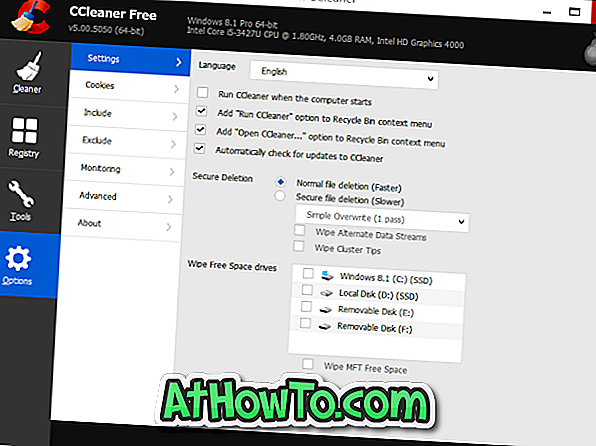
Шаг 3: Справа щелкните вкладку « Мониторинг », чтобы увидеть настройки мониторинга.
Шаг 4. Здесь снимите флажки « Включить мониторинг системы» и снимите флажок « Включить активный мониторинг» . Обратите внимание, что невозможно отключить активный мониторинг без отключения системного мониторинга.
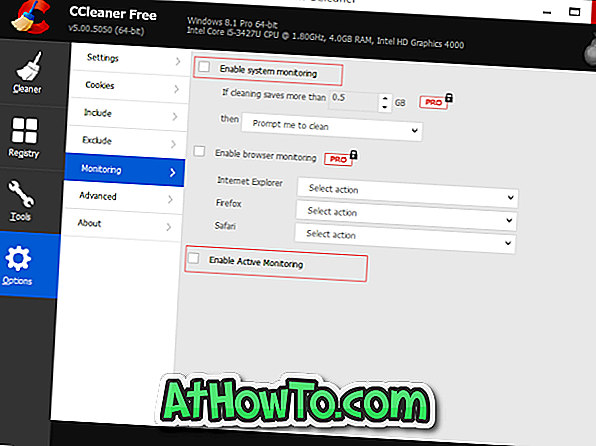
Наконец, нажмите кнопку Да, когда вы увидите диалоговое окно подтверждения. Это оно!
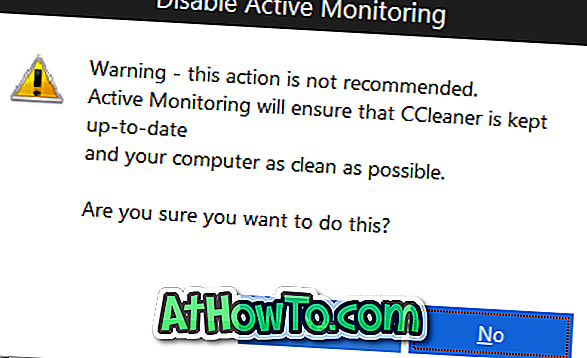
И если вы хотите просто отключить все уведомления от CCleaner, вот как это сделать.
Отключить все уведомления от CCleaner
Шаг 1: Нажмите на маленькую иконку со стрелкой вверх, расположенную в правой части панели задач (см. Рисунок ниже).
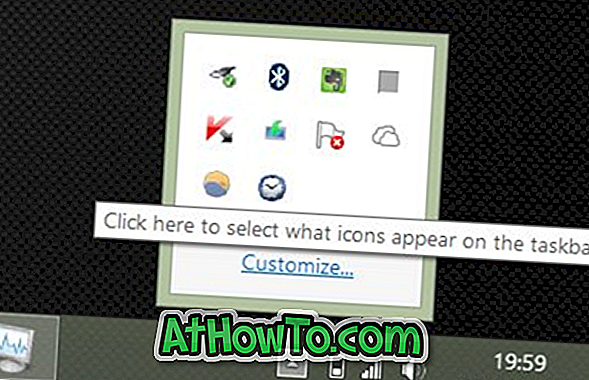
Шаг 2: Нажмите на ссылку Настроить, чтобы открыть окно Значки области уведомлений.
Шаг 3: Здесь найдите запись CCleaner и выберите Скрыть значок и уведомления в раскрывающемся меню рядом с ним.
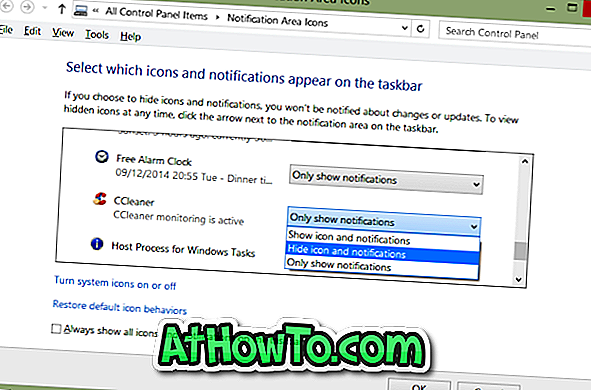
Шаг 4: Наконец, нажмите кнопку ОК. Это все! Отныне CCleaner не будет отображать уведомления на экране.
Использование CCleaner для удаления ненужных записей из руководства по контекстному меню также может вас заинтересовать.













